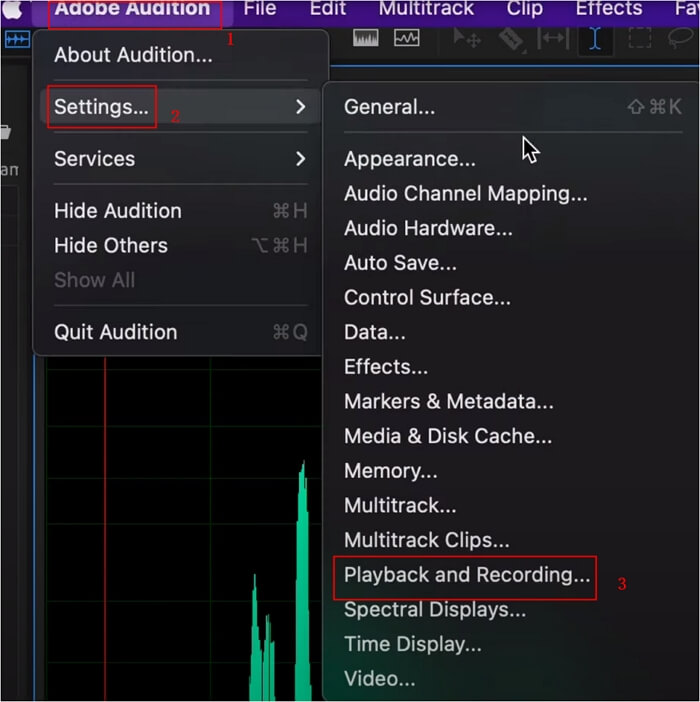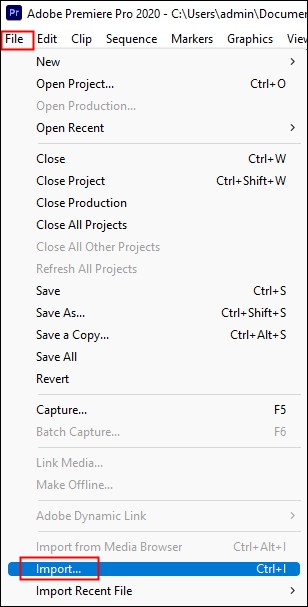- Über EaseUS
- Impressum
- Reviews & Awards
- Lizenz
- Datenschutz
Hauptinhalt
Schnelle Antwort
Tonhöhe in Logic Pro X transponieren
Flex Pitch in Logic Pro X
Verwenden Sie Varispeed für die Tonhöhenveränderung
Tonhöhe mit Logic Pro X Pitch Shifter ändern
AUPitch-Plugin zum Senken der Tonhöhe anwenden
Tonhöhe einfach online ändern Kostenlos
Letzte Worte
FAQs zum Ändern der Tonhöhe in Logic Pro X
Schnelle Antwort
▶️Klicken Sie das Plus-Symbol in der Kontrollleiste, um das Menü "Kontrollleiste und Anzeige anpassen" zu öffnen. Markieren Sie"Varispeed", um es zur Steuerleiste hinzuzufügen. Klicken Sie auf die Schaltfläche "Varispeed", wählen Sie einen Modus aus und stellen Sie die Geschwindigkeit und die Neigung ein.
Die Tonhöhe ist ein grundlegendes Element in Audio- und Videoinhalten. Sie bestimmt die tonale Qualität und die emotionale Wirkung eines Audios. Durch die Änderung der Tonhöhe können falsche Noten in einer Gesangsspur korrigiert und Harmonien für verschiedene Stimmlagen geschaffen werden.
Logic Pro X ist eine führende DAW mit zahlreichen Werkzeugen für präzise Tonhöhenanpassungen. Sie ermöglicht es Benutzern, die Tonhöhe kreativ zu verändern und sicherzustellen, dass ihre Audioinhalte den höchsten Qualitätsstandards entsprechen. In diesem Artikel werden fünf effektive Möglichkeiten zum Ändern der Tonhöhe in Logic Pro X vorgestellt. Wir geben detaillierte Anweisungen zur Verwendung leistungsstarker Werkzeuge zum Ändern der Tonhöhe eines Songs.
Tonhöhe in Logic Pro X transponieren
Die Transposition von Tonhöhen ist eine gängige Technik in der Musikproduktion. Logic Pro X bietet zuverlässige Werkzeuge für die Tonhöhenverschiebung. Bei der Tonhöhen-Transposition in Logic Pro X wird die Tonhöhe einer Audioregion um Halbtöne oder eine Feinabstimmung in Cents verändert.
Dieser YouTube-Tonhöhenwechsler kann besonders nützlich sein, wenn es darum geht, die Tonhöhe verschiedener Audiospuren innerhalb eines Projekts anzugleichen. Die Transpositionsfunktion ermöglicht eine kreative Manipulation von Audio. Sie können mit verschiedenen Tonhöhen und Harmonien experimentieren, um Tonhöhenprobleme zu korrigieren.
Allerdings können die Tonhöhenänderungen manchmal die Audioqualität beeinträchtigen und unnatürliche Klänge erzeugen.
Gehen Sie folgendermaßen vor, um die Tonhöhe in Logic Pro X zu transponieren:
Schritt 1. Importieren Sie das Audiomaterial in Logic Pro X.
Schritt 2. Klicken Sie auf die Audioregion, die Sie transponieren möchten.
Schritt 3. Klicken Sie auf die Schaltfläche Inspektor in der Kontrollleiste. Erweitern Sie den Abschnitt "Region" .
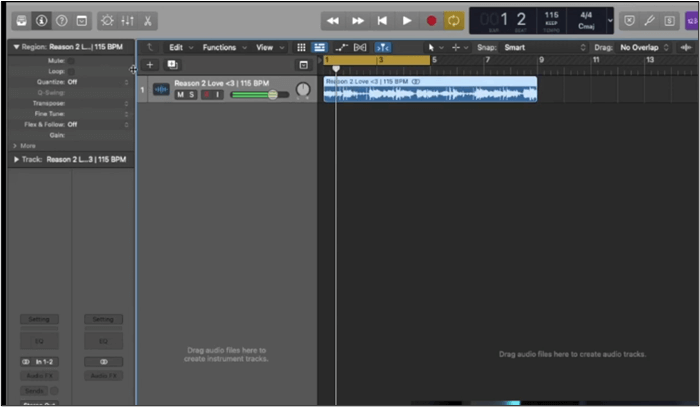
Schritt 4. Klicken Sie auf "Transponieren" und wählen Sie einen Wert, um einen voreingestellten Wert für die Transposition zu wählen. Die Audioregion im Bereich "Spuren" zeigt den Betrag der angewendeten Transposition an.
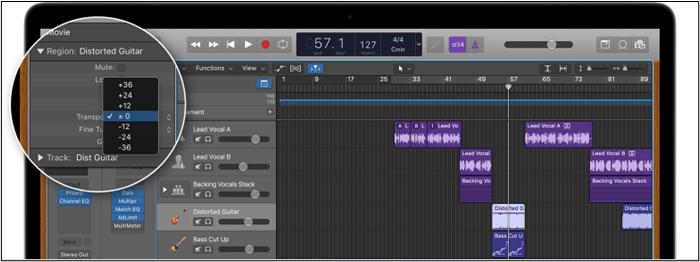
Wenn Sie die Tonart von Audiodaten ändern möchten, erfahren Sie, wie Sie die Tonart eines Loops in Logic Pro X ändern können.
Flex Pitch in Logic Pro X
Flex Pitch ermöglicht eine tiefgreifende Tonhöhenbearbeitung, indem Audiospuren in einzelne Noten oder Segmente unterteilt werden. Sie können detaillierte Tonhöhenanpassungen auf Notenebene vornehmen und erhalten eine genaue Kontrolle über die Tonhöhenkorrektur.
Es ist eine leistungsstarke Funktion in Logic Pro X für detaillierte Tonhöhenkorrektur und -bearbeitung. Benutzer können die Tonhöhe von Audiospuren mit hoher Präzision analysieren und manipulieren. Der Audio-Pitch-Changer erlaubt kreative Tonhöhenmanipulationen und ermöglicht einzigartige Gesangseffekte und Harmonien. Das ursprüngliche Audiomaterial bleibt erhalten, und Sie können es zurücksetzen.
Folgen Sie diesen Schritten, um die Tonhöhe von YouTube-Videos mit Flex Pitch zu ändern:
Schritt 1. Wählen Sie die Gesangs- oder Instrumentalspur aus, die Sie bearbeiten möchten.
Schritt 2. Klicken Sie auf die Schaltfläche"Flex" in der Kopfzeile der Spur, um die Flex-Ansicht zu öffnen.
Schritt 3. Wählen Sie"Flex Pitch" aus dem Dropdown-Menü.
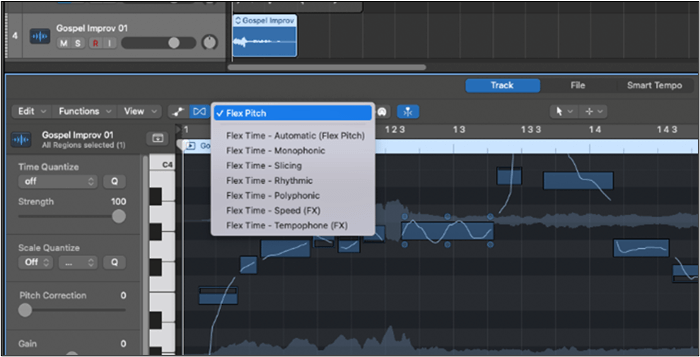
Schritt 4. Logic Pro X analysiert die ausgewählte Spur und stellt die Tonhöhenabweichungen visuell dar. Jede Note wird mit ihren Tonhöhenabweichungen angezeigt.
Schritt 5. Klicken und ziehen Sie einzelne Noten, um ihre Tonhöhe zu korrigieren.
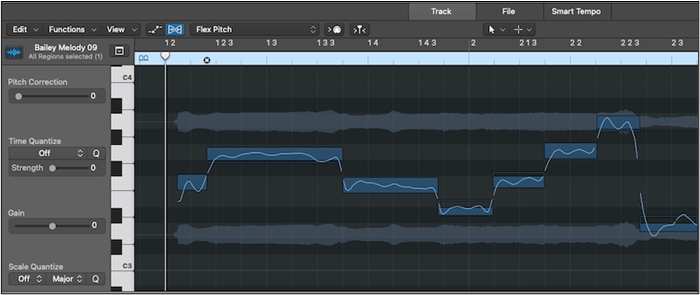
Lesen Sie auch:
Verwenden Sie Varispeed für die Tonhöhenveränderung
Varispeed ist eine einzigartige und leistungsstarke Funktion in Logic Pro X, die schnelle Anpassungen der Tonhöhe und des Tempos eines Projekts ermöglicht. Sie wirkt sich auf das gesamte Projekt aus und emuliert den Effekt einer Änderung von Geschwindigkeit und Tonhöhe. Sie ermöglicht gleichzeitige Änderungen von Tonhöhe und Tempo im gesamten Projekt und sorgt so für eine kohärente und einheitliche Anpassung. Er wirkt sich auf das gesamte Projekt aus und sorgt dafür, dass alle Spurelemente einheitlich angepasst werden.
Eine detaillierte Tonhöhenkorrektur Note für Note ist damit nicht möglich. Erhebliche Änderungen der Geschwindigkeit und der Tonhöhe können die Audioqualität beeinträchtigen.
Gehen Sie folgendermaßen vor, um Varispeed in Logic Pro X zu verwenden:
Schritt 1. Rufen Sie das Menü "Kontrollleiste und Anzeige anpassen" auf, indem Sie auf das Plus-Symbol in der Kontrollleiste klicken.
Schritt 2. Markieren Sie die Option"Varispeed", um sie zur Kontrollleiste hinzuzufügen.

Schritt 3. Klicken Sie auf die Schaltfläche Varispeed in der Kontrollleiste, um die Einstellungen zu öffnen.

Schritt 4. Wählen Sie zwischen drei Modi:
- Nur Geschwindigkeit: Ändert nur das Tempo, wobei die Tonhöhe konstant bleibt.
- Tempo und Tonhöhe: Ändert gleichzeitig das Tempo und die Tonhöhe.
- Varispeed: Emuliert den traditionellen Bandmaschinen-Effekt, der sowohl die Tonhöhe als auch das Tempo gleichzeitig verändert.
Schritt 5. Stellen Sie die Geschwindigkeit und die Neigung ein.

Tonhöhe mit Logic Pro X Pitch Shifter ändern
Das Pitch Shifter Plugin ist ein vielseitiges Werkzeug zum Ändern der Tonhöhe eines gesamten Tracks oder bestimmter Regionen. Es wendet eine einheitliche Tonhöhenänderung auf das ausgewählte Audiomaterial an. Das Werkzeug ist besonders effektiv für die Erstellung von Harmonien und die Änderung der Tonart von Samples.
Das Pitch Shifter-Plugin ist äußerst effektiv für schnelle Tonhöhenänderungen bei Echtzeit-Experimenten. Es eignet sich zum Erstellen von Harmonien, zum Ändern der Tonart eines Samples oder zum Hinzufügen einzigartiger Audioeffekte. Das Pitch Shifter-Plugin kann auf ganze Tracks und bestimmte Regionen angewendet werden.
Folgen Sie diesen Schritten, um das Pitch Shifter-Plugin zu verwenden:
Schritt 1. Wählen Sie den Track oder die bestimmte Audioregion, die Sie ändern möchten.
Schritt 2. Gehen Sie zu"Audio FX". Wählen Sie"Pitch" und dann"Pitch Shifter".
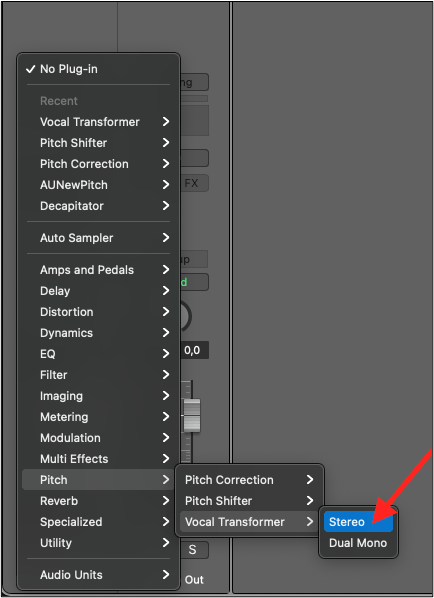
Schritt 3. Verwenden Sie den"Halbton"- und den"Cent"-Regler, um die Tonhöhe einzustellen.
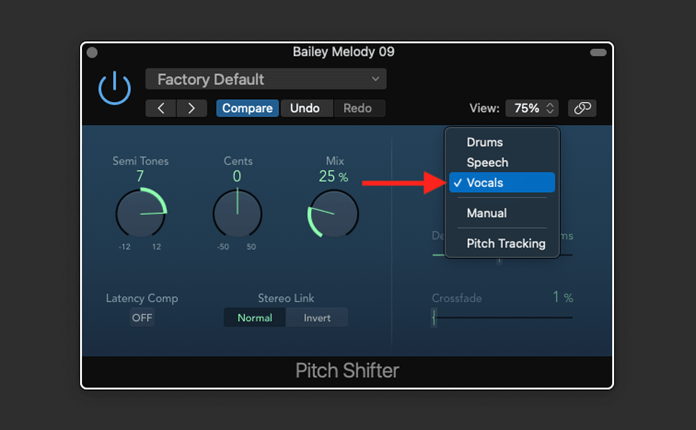
Schritt 4. Der Parameter"Mix" sorgt für ein Gleichgewicht zwischen dem ursprünglichen und dem betroffenen Signal.
Schritt 5. Experimentieren Sie mit den Einstellungen, um die gewünschte Tonhöhe zu erreichen.
Schritt 6. Spielen Sie den Track ab, um die Tonhöhenänderung zu beurteilen. Nehmen Sie bei Bedarf weitere Anpassungen vor, um das beste Ergebnis zu erzielen.
Wenn Sie das Tempo anpassen möchten, lesen Sie diesen Artikel über das Ändern des Tempos in Logic Pro X.
AUPitch-Plugin zum Senken der Tonhöhe anwenden
Das AUPitch-Plugin in Logic Pro X ist ein Audio-Unit-Effekt zur Änderung der Tonhöhe von Audiospuren oder -regionen. Er ist besonders effektiv für die Tonhöhenverschiebung, ohne die Audioqualität wesentlich zu beeinträchtigen. Selbst bei erheblichen Tonhöhenanpassungen wird ein hohes Maß an Audioqualität beibehalten.
Sie können präzise Tonhöhenanpassungen mit Halbtönen und Cents vornehmen. Das AUPitch-Plugin bewahrt die Audioqualität und minimiert Verzerrungen. Es kann verwendet werden, um die Tonhöhe der Musik online für Tracks oder bestimmte Audioregionen zu ändern. Die Tonhöhenveränderung in Echtzeit kann sehr prozessorintensiv sein.
Folgen Sie diesen Schritten, um die Tonhöhe mit dem AUPitch-Plugin anzupassen:
Schritt 1. Wählen Sie eine bestimmte Audioregion oder eine ganze Spur aus, die Sie ändern möchten.
Schritt 2. Gehen Sie zu"Audio FX".
Schritt 3. Wählen Sie"AU" und dann"AUPitch" aus dem Dropdown-Menü.
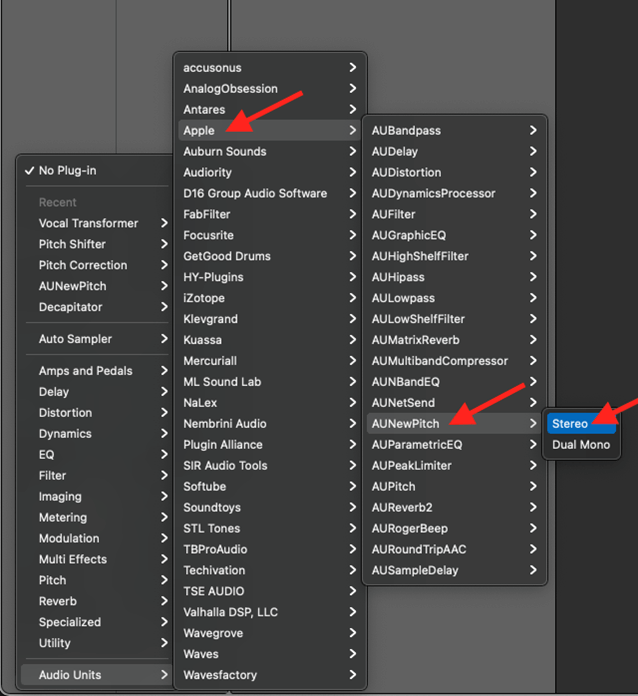
Schritt 4. Stellen Sie den Parameter"Pitch" ein, indem Sie den Schieberegler nach links ziehen oder einen negativen Wert in Halbtonschritten eingeben.
Schritt 5. Verwenden Sie den Parameter"Cents", um die Tonhöhe genauer einzustellen.
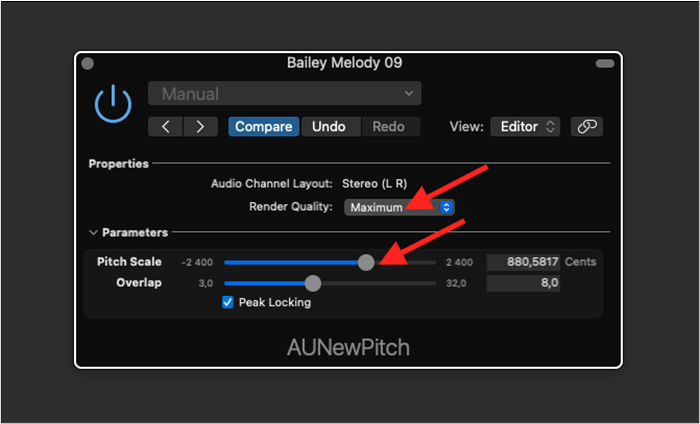
Schritt 6. Stellen Sie den Parameter"Smooth" ein, um Artefakte zu reduzieren und einen sauberen Klang zu gewährleisten.
Teilen Sie diesen Artikel mit Ihren Freunden in den sozialen Medien, damit sie die ausführliche Anleitung zum Anpassen der Tonhöhe in Logic Pro X entdecken können!
Tonhöhe einfach online ändern Kostenlos
Logic Pro X erfordert manuelle Eingriffe, um die Tonhöhe anzupassen. Es gibt mehrere kostenlose Online-Tools zur automatischen Änderung der Tonhöhe.
EaseUS Online Pitch Changer ist ein benutzerfreundliches und webbasiertes Tool zur Änderung der Tonhöhe von Audio- und Videodateien. Dieser MP3-Lautstärkebooster bietet nahtlose Tonhöhenanpassungen ohne Qualitätseinbußen.

Das kostenlose Online-Programm ist sehr effektiv für schnelle und genaue Tonhöhenanpassungen. Es verwendet fortschrittliche KI-Technologie, um qualitativ hochwertige Tonhöhenänderungen zu gewährleisten, ohne Artefakte hinzuzufügen. Dieses Tool ist ideal für die Änderung der Tonhöhe und hilft Ihnen, die Tonart eines Liedes zu finden.
EaseUS Online Pitch Changer bietet eine bequeme und effektive Lösung für die Änderung der Tonhöhe. Seine Benutzerfreundlichkeit und die Unterstützung mehrerer Formate machen es zu einem idealen Werkzeug für schnelle Tonhöhenanpassungen. Es entfernt auch Audio-Rauschen und andere Elementtrennungswerkzeuge, um Ihr Audio zu verfeinern. Sie können auch MP3 für verschiedene Anwendungen beschleunigen und verlangsamen.
- Benutzerfreundliches Interface: Bietet eine intuitive und einfache Schnittstelle. Das kostenlose Online-Tool macht Tonhöhenanpassungen für alle zugänglich
- Breite Formatunterstützung: Das Tool unterstützt verschiedene Audio- und Videodateiformate. Es gewährleistet die Kompatibilität mit den meisten Projekten.
- Verarbeitung in Echtzeit: Ermöglicht es Ihnen, Änderungen in Echtzeit zu hören. Sie können Audio feinabstimmen, um den gewünschten Effekt zu erzielen. Sie können MP3 auch verlangsamen oder beschleunigen.
- KI-gestützte Genauigkeit: Das Werkzeug verwendet fortschrittliche KI-Algorithmen, um präzise Tonhöhenanpassungen mit minimalem Qualitätsverlust zu gewährleisten.
- Unbegrenzte Dateigröße und Dauer: EaseUS Pitch Changer kann Dateien beliebiger Größe und Dauer bearbeiten und bietet somit Flexibilität sowohl für kurze Clips als auch für längere Audiospuren.
Besuchen Sie EaseUS Online Pitch Changer jetzt und genießen Sie seine vielfältigen Funktionen zur Audiobearbeitung kostenlos!
Schritt 1. Gehen Sie auf die offizielle Seite von EaseUS Vocal Remover. Finden Sie den"Pitch Changer" in der linken Seitenleiste.

Schritt 2. Klicken Sie auf"Datei wählen" in der Mitte der Hauptseite. Wählen Sie nun die Musik- oder Videodatei aus, deren Tonhöhe Sie ändern möchten. Das AI-Tool beginnt mit der Analyse und zeigt Ihnen die BPM und die Tonart an, wie auf dem Bild unten zu sehen ist.

Schritt 3. Ändern Sie nun die Tonhöhe mit dem kleinen Punkt auf die gewünschte Taste. Klicken Sie anschließend auf"Speichern und Exportieren", um die Datei lokal zu speichern.
Letzte Worte
Die Änderung der Tonhöhe ist für jeden Audioprofi unverzichtbar, um seine Projekte auf ein neues Niveau zu heben. Logic Pro X bietet eine Vielzahl von Optionen für die Bearbeitung der Tonhöhe. Es bietet umfassende Funktionen zum Transponieren von Tonarten und zur Feinabstimmung von Vocals für jeden Bedarf an Tonhöhenänderungen. In diesem Artikel werden die besten Möglichkeiten zum Ändern der Tonhöhe in Logic Pro X vorgestellt.
Wir haben die detaillierten Schritte erwähnt, die Ihnen helfen, die Tonhöhenmanipulation zu verbessern und endlose Möglichkeiten für Ihre Audioproduktionen zu erschließen. Wenn Sie eine bequeme Online-Lösung suchen, bietet Ihnen EaseUS Pitch Changer eine benutzerfreundliche Plattform, um Ihre Tonhöhenveränderung zu verbessern. Es bietet mehrere Werkzeuge für die Tonhöhenmanipulation in Ihren Audioprojekten.
FAQs zum Ändern der Tonhöhe in Logic Pro X
Wenn Sie nach Möglichkeiten suchen, die Tonhöhe in Logic Pro X zu ändern, sind Sie vielleicht etwas verwirrt. Hier sind einige Hinweise, die Ihnen helfen.
1. Wie kann ich die Tonart in Logic Pro X transponieren?
Gehen Sie folgendermaßen vor, um die Tonart in Logic Pro X zu transponieren:
- Schritt 1. Klicken Sie im Bereich "Spuren" auf die zu transponierende Audio- oder MIDI-Region.
- Schritt 2. Drücken Sie "I" auf Ihrer Tastatur oder klicken Sie auf die Schaltfläche Inspektor in der Kontrollleiste.
- Schritt 3. Suchen Sie den Abschnitt "Region" .
- Schritt 4. Verwenden Sie das Feld "Transponieren" , um die gewünschte Anzahl von Halbtönen nach oben oder unten einzustellen. Klicken und ziehen Sie den Wert oder geben Sie ihn manuell ein.
2. Wie ändert man die Tonhöhe in FL Studio?
Folgen Sie diesen Schritten, um die Tonhöhe in FL Studio zu ändern:
- Schritt 1. Ziehen Sie das Audio-Sample in die Wiedergabeliste oder das Kanal-Rack und legen Sie es dort ab.
- Schritt 2. Klicken Sie auf das Sample im Kanal-Rack, um das Fenster "Kanaleinstellungen" zu öffnen.
- Schritt 3. Verwenden Sie den "Pitch"-Regler , um die Tonhöhe zu ändern.
3. Wie ändert man die Tonart in Logic Pro X?
Gehen Sie folgendermaßen vor, um die Tonart in Logic Pro X zu ändern:
- Schritt 1. Öffnen Sie die Signaturspur. Klicken Sie auf die Schaltfläche "Globale Spuren ein-/ausblenden" .
- Schritt 2. Klicken Sie auf "+", um einen neuen Titel hinzuzufügen.
- Schritt 3. Wählen Sie die gewünschte Tonart aus dem Dropdown-Menü. Die Tonart wird für das gesamte Projekt oder ab dem von Ihnen gewählten Punkt geändert.
4. Wie ändert man die Tonhöhe von Stimmen in Logic Pro X?
Gehen Sie folgendermaßen vor, um die Tonhöhe von Stimmen in Logic Pro X zu ändern:
- Schritt 1. Wählen Sie die Gesangsspur im Bereich "Spuren" aus.
- Schritt 2. Klicken Sie auf die Schaltfläche "Flex" in der Kopfzeile der Spur und wählen Sie "Flex Pitch" aus dem Dropdown-Menü.
- Schritt 3. Logic Pro X analysiert die Spur und zeigt Informationen zur Tonhöhe an.
- Schritt 4. Klicken Sie auf einzelne Noten in der Spur, um ihre Tonhöhe anzupassen.
- Schritt 5. Ziehen Sie die Noten nach oben oder unten, um die Tonhöhe zu korrigieren oder zu ändern.
- Schritt 6. Verwenden Sie den Inspektor, um detaillierte Anpassungen vorzunehmen.